Slik slår du webtjenester til Mac Apps ved hjelp av Epichrome
Noen sier at vi lever i Web 2.0-epoken hvor webtjenester som Gmail, Facebook, Campfire, Flipboard og Pandora skal kategoriseres som apps i stedet for nettsteder. Hvorfor? Fordi de gjør ting i stedet for å vise statisk informasjon til brukere som vanlige nettsteder gjør. De fleste av disse webtjenestene har dedikerte apps for mobile enheter, men historien er forskjellig for stasjonære datamaskiner. Det er mange webtjenester som stole på deres nettsteder for å betjene sine stasjonære kunder.
Hvis du er en Mac-bruker og vil ha en dedikert stasjonær app for dine favorittwebtjenester, kan Epichrome hjelpe deg med å slå en hvilken som helst webtjeneste eller et nettsted til et frittstående Mac-program.
Epichrome, Fluid og Site-Specific Browser
Hovedspilleren i Macs SSB-felt er Fluid, og vi har diskutert det før. Men denne gangen, la oss prøve å gjøre det med Epichrome. Det er nettleserutvidelser som bare fungerer på Chrome, og Epichrome er basert på Googles Chrome-maskin. Fluid, derimot, er basert på Safari's WebKit-motor. Det er også generelt akseptert at Googles tjenester fungerer best under Googles nettleser.
Å lage en webspesifikk nettleser betyr at du kan ha en dedikert app for et nettsted og bare installere utvidelser for det aktuelle nettstedet. Du trenger ikke å rote din viktigste Chrome-nettleser med utvidelser som bare er nyttige for et nettsted eller to. For eksempel kan du lage et SSB for Gmail og installere en Gmail-relatert utvidelse der. Minimering av utvidelser betyr også lettere, raskere og en mer ressursvennlig nettleseropplevelse.
En SSB-enhet administrerer også informasjonskapsler, innstillinger og preferanser skilt fra hovedleseren. Du kan åpne flere enn en annen Instagram-konto samtidig hvis du vil.
Opprette ditt eget SSB
Opprettelse av Chrome-basert SSB opprinnelig krever at du blander seg med shell-skript og Terminal-kommandoer. Heldigvis er det Epichrome, det brukervennlige verktøyet som pakker hele prosessen til en app.
Når du har lastet ned og installert appen, åpner du den for å starte opprettingen av SSB. For eksempel, la oss prøve å lage en Flipboard-app.

1. Åpne Epichrome, klikk OK og fortsett.

2. Velg et navn for appen og dens plassering.

3. Velg et navn som skal vises i menylinjen. For å unngå forvirring, velg det samme navnet med det du bruker i forrige trinn - i dette tilfellet Flipboard.

4. Når appen ber deg om å velge mellom "App Window" og "Browser Tabs", velg den første hvis du vil ha et rent vindu og den andre hvis du vil ha et lignende utseende til en typisk nettleser.

5. Det neste trinnet er å skrive ned nettadressen som du ønsker at appen skal åpne hver gang den starter.

For å registrere appen som en nettleser, vil webtjenesten se appen din som en annen nettleser.

6. Velg "Ja" for å angi et egendefinert ikon, "Nei" hvis du vil bruke standardikonet fra webtjenesten.

7. Det siste trinnet er å bekrefte appopprettingen ved å klikke på "Opprett".

Gratulerer! Du har slått din favorittwebtjeneste til en app. Nå kan du starte programmet.

Et par flere tweaks
Det er noen få tweaks at du må gjøre første gang du åpner appen din. Det ber deg om å finne ut hvilke koblinger som skal åpnes i appen og hvilke som skal sendes til standard nettleseren din.

Du kan gjøre det ved å legge til linker og bestemme hva appen skal gjøre med koblingene.

Deretter bekrefter du handlingene ved å lagre listen.

Deretter kan du bruke appen som du ville i nettleseren, men nå er det en frittstående app uavhengig av hovedleseren.

Har du prøvd å opprette en nettspesifikk nettleser? Hvilken webtjeneste vil du bli til en app? Del dine tanker og erfaringer ved å bruke kommentarene nedenfor.

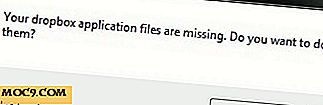


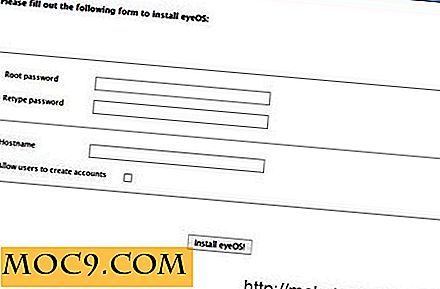

![Bla gjennom og sammenlign Apps Den enkle måten på nettleseren din [Mac]](http://moc9.com/img/AppBrowsing-iOS.jpg)
